蝙蝠岛资源网 Design By www.hbtsch.com
原图

最终效果

1、打开原片。

2、自由变换,调正角度。
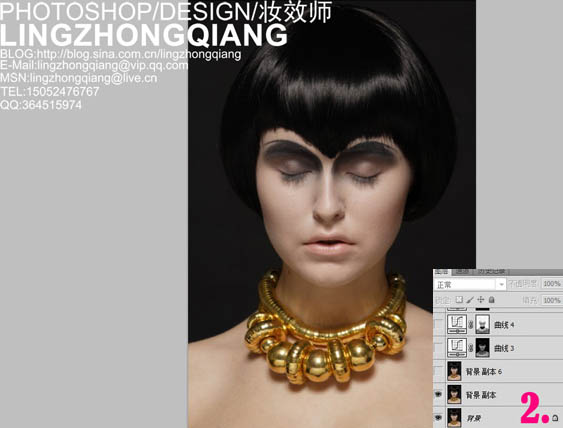
3、修饰皮肤,(真实而细腻)。

4、高光区域载入,进行提亮。平时很多朋友问我,为何我的片子怎么调不透呀,现在你看是不是突然间觉得片子透了很多?片子透不透,其实与你的光线的调子紧密联系着。
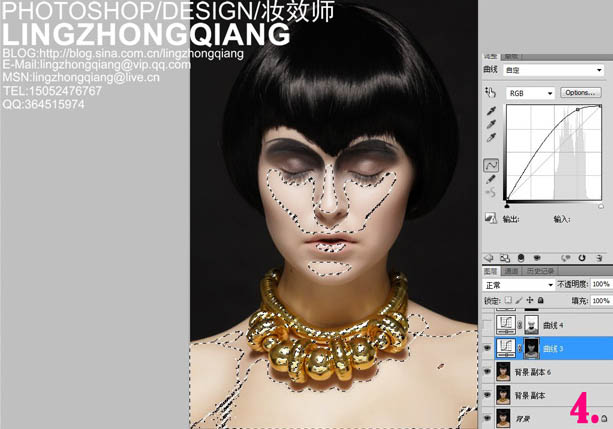
5、暗部区域载入,进行压暗。平时朋友又问,什么是影调呀? 要怎么弄出来的呀?简单的说它就是图像的明暗层次,18度灰的变化。
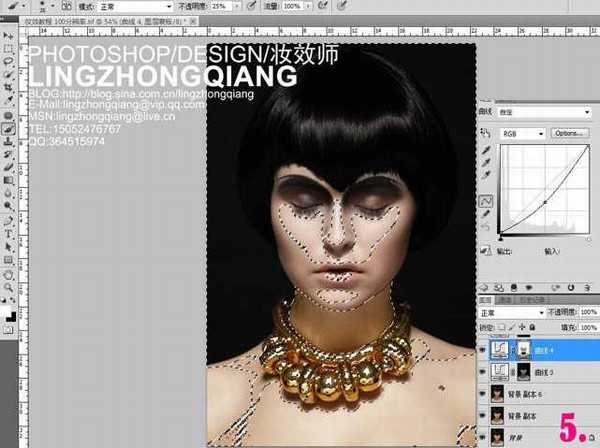
6、复制出刚刚图4,的曲线图层,不透明改为50%。然后擦掉脸部之外的光线,换句话说是自然的过渡!提示一下:主灯是从头上往下打的,所以,靠近灯的部位相对而言,在理论上是受光量较多的。
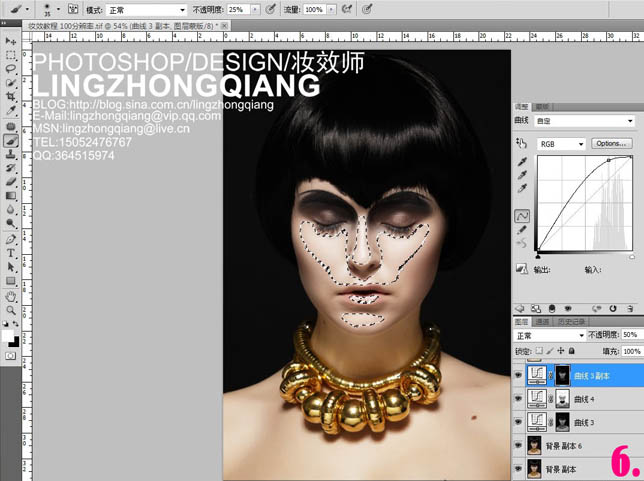
7、Ctrl+Alt+E 盖印可见图层(目前是方便我们之后的修调)。
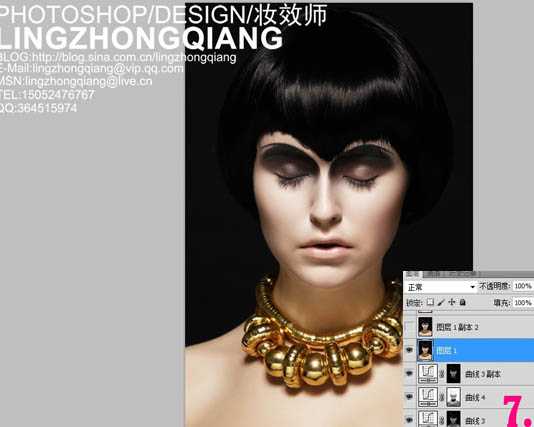
8、额头毛发处很乱,留海太往下了,让人看得很压抑,不舒服右边颧骨处暴露得太多,与左边相比之下不谐调,同样要处理。提示:在处理时,要注意头发边缘,不能过于的平直,要有线条感,一定要真实些。
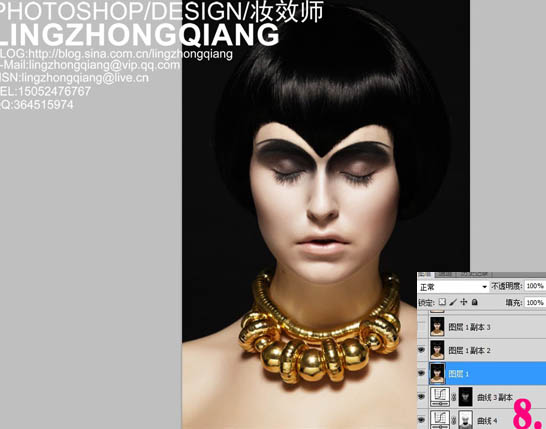
9、我们能明显看到它嘴巴周围出现了很多明暗起伏的肉块,很不美观吧!然后我们做什么呢?我们可以用加深,减淡工具,或是圈起来,羽化,用曲线将其压暗,提亮,能与周围的皮肤溶合作为标准,这就是所谓的过渡要自然!
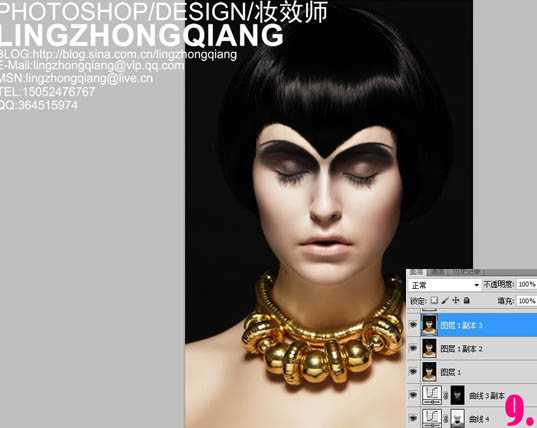
上一页12 下一页 阅读全文

最终效果

1、打开原片。

2、自由变换,调正角度。
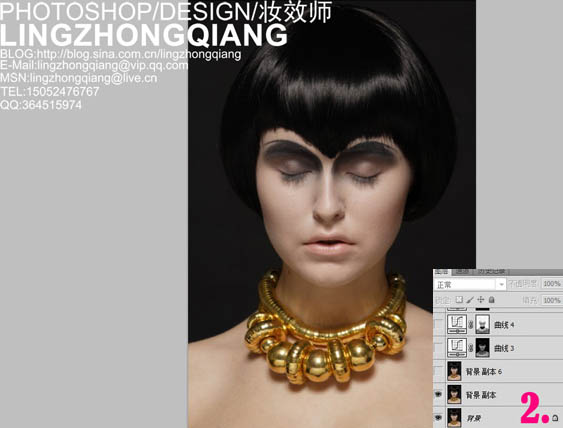
3、修饰皮肤,(真实而细腻)。

4、高光区域载入,进行提亮。平时很多朋友问我,为何我的片子怎么调不透呀,现在你看是不是突然间觉得片子透了很多?片子透不透,其实与你的光线的调子紧密联系着。
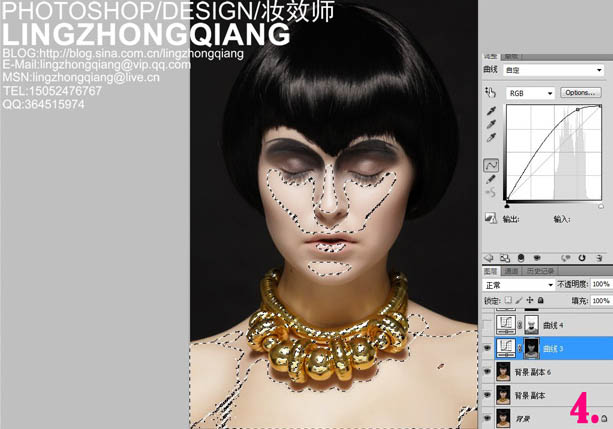
5、暗部区域载入,进行压暗。平时朋友又问,什么是影调呀? 要怎么弄出来的呀?简单的说它就是图像的明暗层次,18度灰的变化。
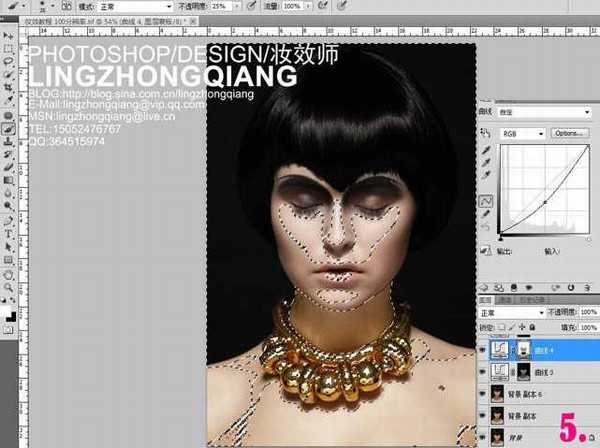
6、复制出刚刚图4,的曲线图层,不透明改为50%。然后擦掉脸部之外的光线,换句话说是自然的过渡!提示一下:主灯是从头上往下打的,所以,靠近灯的部位相对而言,在理论上是受光量较多的。
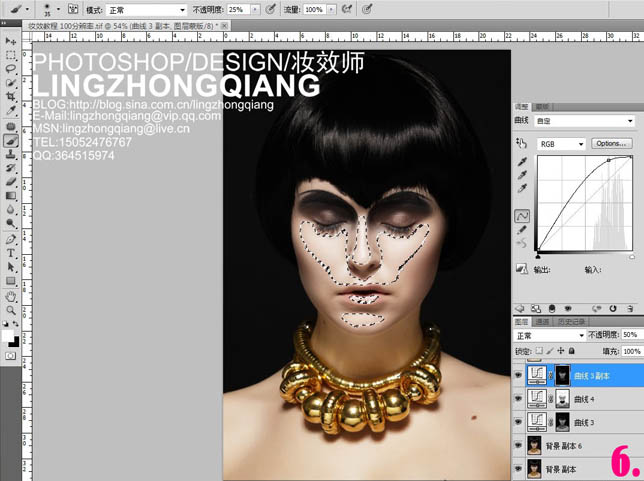
7、Ctrl+Alt+E 盖印可见图层(目前是方便我们之后的修调)。
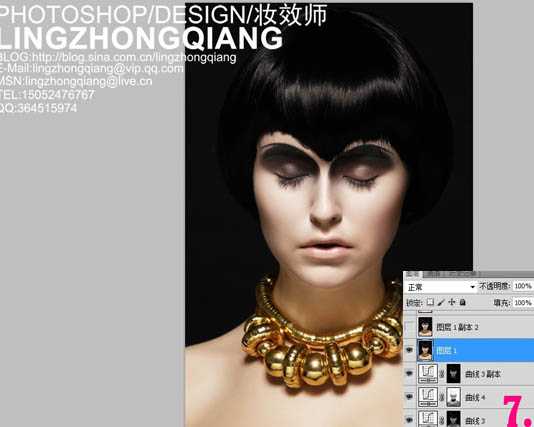
8、额头毛发处很乱,留海太往下了,让人看得很压抑,不舒服右边颧骨处暴露得太多,与左边相比之下不谐调,同样要处理。提示:在处理时,要注意头发边缘,不能过于的平直,要有线条感,一定要真实些。
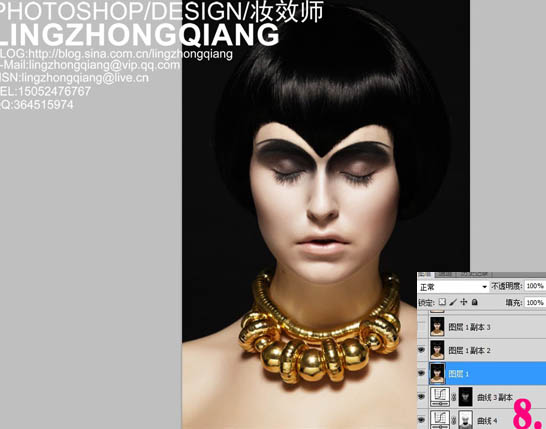
9、我们能明显看到它嘴巴周围出现了很多明暗起伏的肉块,很不美观吧!然后我们做什么呢?我们可以用加深,减淡工具,或是圈起来,羽化,用曲线将其压暗,提亮,能与周围的皮肤溶合作为标准,这就是所谓的过渡要自然!
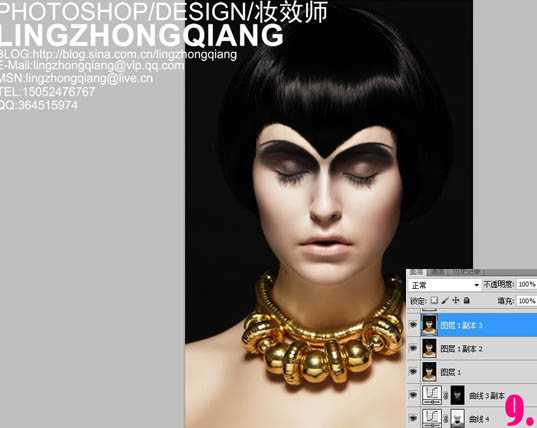
上一页12 下一页 阅读全文
标签:
美女头像
蝙蝠岛资源网 Design By www.hbtsch.com
广告合作:本站广告合作请联系QQ:858582 申请时备注:广告合作(否则不回)
免责声明:本站文章均来自网站采集或用户投稿,网站不提供任何软件下载或自行开发的软件! 如有用户或公司发现本站内容信息存在侵权行为,请邮件告知! 858582#qq.com
免责声明:本站文章均来自网站采集或用户投稿,网站不提供任何软件下载或自行开发的软件! 如有用户或公司发现本站内容信息存在侵权行为,请邮件告知! 858582#qq.com
蝙蝠岛资源网 Design By www.hbtsch.com
暂无Photoshop完美精修高清的美女头像教程的评论...
更新日志
2025年11月07日
2025年11月07日
- 小骆驼-《草原狼2(蓝光CD)》[原抓WAV+CUE]
- 群星《欢迎来到我身边 电影原声专辑》[320K/MP3][105.02MB]
- 群星《欢迎来到我身边 电影原声专辑》[FLAC/分轨][480.9MB]
- 雷婷《梦里蓝天HQⅡ》 2023头版限量编号低速原抓[WAV+CUE][463M]
- 群星《2024好听新歌42》AI调整音效【WAV分轨】
- 王思雨-《思念陪着鸿雁飞》WAV
- 王思雨《喜马拉雅HQ》头版限量编号[WAV+CUE]
- 李健《无时无刻》[WAV+CUE][590M]
- 陈奕迅《酝酿》[WAV分轨][502M]
- 卓依婷《化蝶》2CD[WAV+CUE][1.1G]
- 群星《吉他王(黑胶CD)》[WAV+CUE]
- 齐秦《穿乐(穿越)》[WAV+CUE]
- 发烧珍品《数位CD音响测试-动向效果(九)》【WAV+CUE】
- 邝美云《邝美云精装歌集》[DSF][1.6G]
- 吕方《爱一回伤一回》[WAV+CUE][454M]
